Tin học 7 Bài 1: Làm quen với bảng tính điện tử
Soạn Tin học 7 Cánh diều
Giải Tin học 7 Bài 1: Làm quen với bảng tính điện tử sách Cánh diều do VnDoc đăng tải dưới đây bao gồm đáp án chi tiết cho từng phần, từng mục trong SGK Tin học lớp 7 trang 36, 37, 38, cho các em học sinh tham khảo luyện giải Tin học 7, chuẩn bị cho các bài học trên lớp được tốt hơn. Sau đây mời các bạn tham khảo chi tiết.
Khởi động trang 36 Tin học 7 CD
Trong thực tế nhiều số liệu được trình bày ở dạng bảng để dễ dàng so sánh, sắp xếp, tính toán. Bảng điểm lớp em là một ví dụ. Em hãy nêu thêm ví dụ khác.
Hướng dẫn trả lời:
Các ví dụ về bảng số liệu là: bảng thu chi quỹ lớp, bảng tính lương, bảng tính các đồ cần mua cho ngày liên hoan lớp,...
2. Bảng tính điện tử Excel
Cửa sổ làm việc của Excel có nhiều lệnh tương tự với Word, cách thao tác và tác dụng cũng tương tự. Em hãy khám phá những lệnh tương tự nhau.
Hướng dẫn trả lời:
Những lệnh tương tự với Word ở cửa sổ làm việc của Excel là:
- Chỉnh cỡ chữ, kiểu chữ, phông chữ, in đậm, in nghiêng, ngạch chân.
- Các lệnh thiết lập định dạng trang như căn lề trái, căn lề phải, căn giữa,...
- Các lệnh thiết lập khổ giấy dọc, khổ giấy ngang, kích thước khổ giấy,...
3. Thực hành làm quen với máy tính bảng
Luyện tập 1 trang 37 Tin học lớp 7:
Cửa sổ trình soạn thảo Word đang mở có trang văn bản chứa Bảng chỉ số BMI của một nhóm. Hãy mở thêm cửa số Excel và sao chép bảng này từ Word sang Excel.
Trả lời:
Ta copy toàn bộ bảng xong paste vào excel.

Hình 1: Bảng chỉ số BMI
Lưu ý: Nếu chọn toàn bộ bảng dữ liệu, không thừa không thiếu, một vùng hình chữ nhật 6x6 ô sẽ hiển thị các dữ liệu chữ và số tương tự như trong Word.
Luyện tập 2 trang 38 Tin học lớp 7:
Tính tổng cân nặng và điền thêm vào ở dưới cùng của cột cần nặng.
Trả lời:
1) Trong cột Cân nặng, đánh dấu chọn khối ô số liệu từ ô đầu tiên đến ô cuối cùng.
2) Nháy chuột vào lệnh Σ.
Kết quả mới xuất hiện trong ô dưới cùng cột Cân nặng là gì?
Trả lời:
Chọn khối ô cột Cân nặng và nháy chuột vào lệnh Σ chọn lệnh SUM để tính tổng. (Hình 1b)

Hình 2: Tính tổng cân nặng
Kết quả xuất hiện dưới cột Cân nặng là kết quả tổng của cột cân nặng.
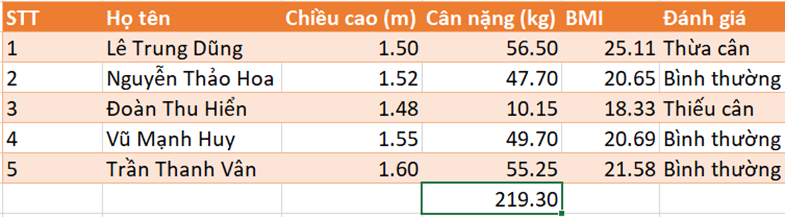
Hình 3: Kết quả tổng cân nặng
Luyện tập 3 trang 38 Tin học lớp 7:
Sửa lỗi nhập dữ liệu sai để biết Excel sẽ tự động tính lại.
Trả lời:
1) Nháy đúp chuột vào ô dữ liệu cần nặng của Lê Trung Dũng.
2) Sửa thành dữ liệu đúng là 46.5.
Kết quả tổng cân nặng mới là bao nhiêu? Có chính xác không?
Trả lời:
Thực hiện sửa dữ liệu cân nặng của bạn Lê Trung Dũng.
Kết quả tổng sẽ được cập nhật, kết quả rất chính xác.
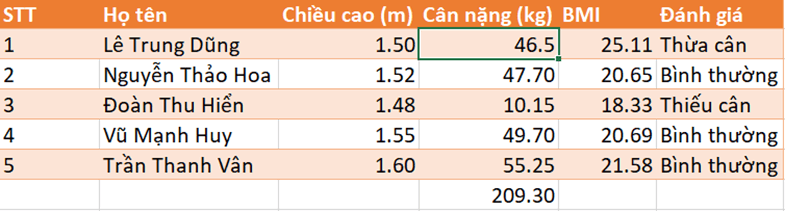
Hình 4: Kết quả khi thay đổi cân nặng
Luyện tập 4 trang 38 Tin học lớp 7:
Tạo biểu đổ trình bày thông tin trực quan về chiều cao theo các bước ở Hình 3
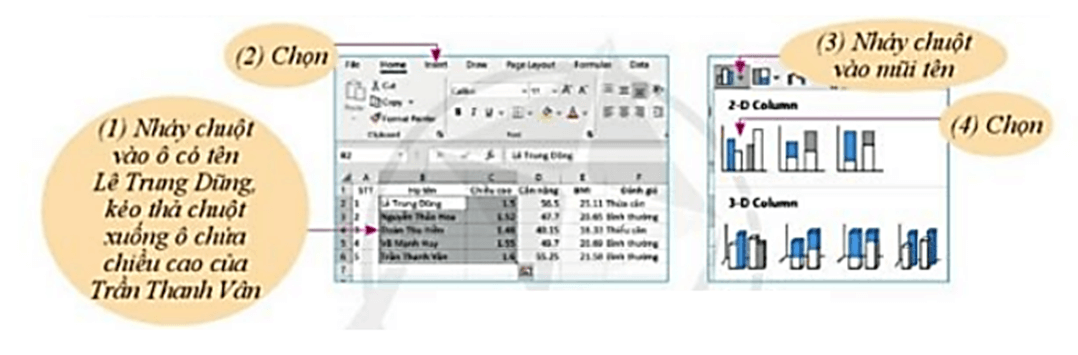
Hình 5: Các bước tạo biểu đồ
Trả lời:
- Đầu tiên bôi đen khối ô Họ tên và Chiều cao.
- Sau đó vào Insert, nháy chuột chọn biểu đồ trong hộp thoại Charts và chọn biểu đồ cần vẽ.

Hình 6: Hộp thoại Charts
Luyện tập 5 trang 38 Tin học lớp 7:
Lưu tệp, đổi tên mặc định từ “Book1.xlsx" thành “ThucHanh.xlsx"
Trả lời:
Đổi tên tệp:
Đầu tiên chọn tệp “Book1.xlsx” nháy chuột phải chọn Rename và thay đổi tên thành “ThucHanh.xlsx".
Vận dụng trang 38 Tin học 7 CD
Trong bảng chỉ số BMI có được ở mục Thực hành, hãy tìm số đo chiều cao lớn nhất, trung bình chỉ số BMI và điền thêm vào bảng.
Hướng dẫn: Thao tác tương tự như Bài 2 với lần lượt các lệnh Max, Average.
Hướng dẫn trả lời:
- Tìm chiều cao lớn nhất:
Bước 1. Trong cột chiều cao, đánh dấu chọn khối ô số liệu từ ô đầu tiên đến ô cuối cùng.
Nháy chuột vào lệnh Σ. Chọn MAX.
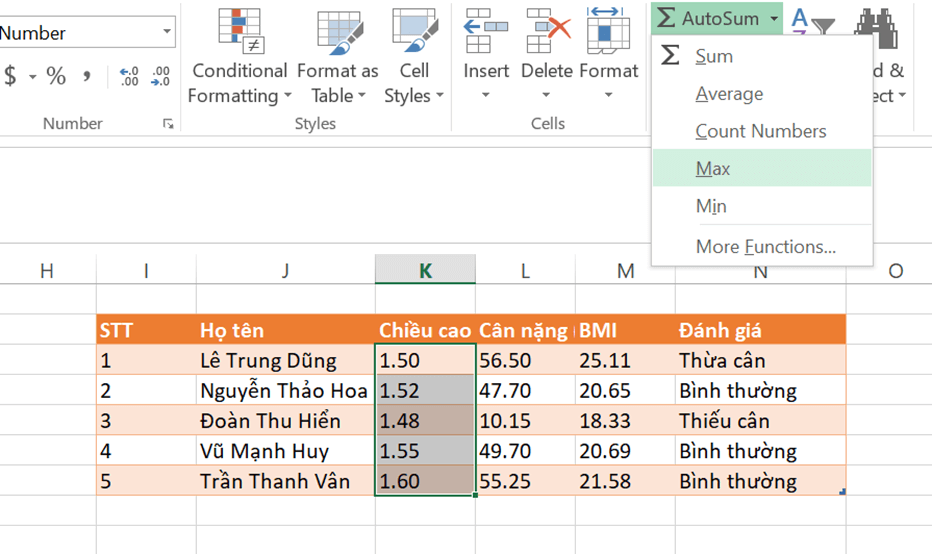
Hình a: Chiều cao lớn nhất
- Tính trung bình chỉ số BMI:
Bước 1. Trong cột BMI, đánh dấu chọn khối ô số liệu từ ô đầu tiên đến ô cuối cùng.
Bước 2. Nháy chuột vào lệnh Σ. Chọn Average.

Hình b: Trung bình BMI
Câu hỏi tự kiểm tra
Câu 1. Hãy nêu những tính năng ưu việt của phần mềm bảng tính điện tử.
Câu 2. Nêu ví dụ minh họa bảng tính điện tử tự động tính lại kết quả khi thay đổi số liệu nhập vào.
Hướng dẫn trả lời:
Câu 1. Những tính năng ưu việt của phần mềm bảng tính điện tử là:
- Tự động tính toán theo công thức cho trước.
- Phân tích và tổng hợp dữ liệu.
- Trình bày thông tin trực quan dưới dạng biểu đồ.
Câu 2. Ví dụ minh họa bảng tính điện tử tự động tính lại kết quả khi thay đổi số liệu nhập vào là:
Khi dùng lệnh Σ để tính toán và ta thay đổi số liệu thì bảng tính điện tử tự động tính lại kết quả.

..................
Trên đây VnDoc đã gửi tới các bạn lời giải Tin học 7 Bài 1: Làm quen với bảng tính điện tử sách Cánh diều. Hy vọng thông qua tài liệu này, các em biết cách trả lời các câu hỏi trong SGK Tin học 7, từ đó học tốt môn Tin học hơn.
Ngoài Giải Tin học 7 Cánh diều, VnDoc cũng đã biên soạn lời giải cho các môn học khác như: Giải Toán 7 CD, Soạn Văn 7 CD.... Mời các em tham khảo để có kiến thức tổng hợp tất cả các môn nhé.








